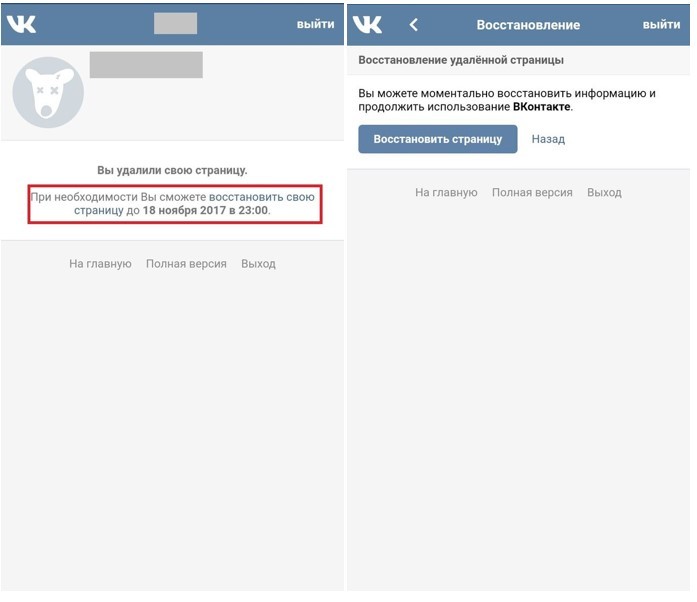Как удалить страницу, аккаунт в ВКонтакте (VK)
Ежегодно миллионы пользователей уходят из социальной сети ВКонтакте по различным причинам, однако не каждый из них удаляет свою страницу. Как итог – огромное количество брошенных профилей остаются на сайте и порой мешают активным пользователям.
Как минимум, желаемый адрес аккаунта может быть занят пустующим профилем. Как максимум, заброшенные профили часто становятся способом злоумышленников распространять нужную им информацию, оставляя спам в сообществах и личных сообщениях с незнакомыми людьми.
Сталкиваясь с желанием удалить (пусть даже временно) аккаунт ВКонтакте, у пользователя появляется ряд логичных вопросов, ответы на которые есть в данной статье.
Содержание
- 1 Как удалить страницу временно и потом восстановить
- 2 Как удалить аккаунт в ВК с компьютера навсегда без восстановления — 3 способа
- 2.1 Способ первый
- 2.2 Второй способ
- 2.3 Третий способ
- 3 Как удалить страницу если нет доступа к ней — 2 варианта
- 3.
 1 Вариант 1 — Восстановление страницы
1 Вариант 1 — Восстановление страницы - 3.2 Вариант 2 — Обращение в поддержку
- 3.
- 4 Как удалить страницу (аккаунт) с телефона навсегда
- 4.1 Заключение
Каждому рано или поздно начинает хотеться спокойного времяпровождения, некоторые люди лучше работают без назойливых сообщений, а кому-то срочно нужно «залечь на дно» социальных сетей. Всего этого можно легко добиться, временно удалив свою страницу ВКонтакте.
Сделать это довольно легко – на сайте имеется отдельный инструмент для удаления аккаунта. После удаления в распоряжении пользователя будет семь месяцев, чтобы передумать и восстановить ее.
Удалить всю информацию можно довольно просто:
- в правом верхнем углу сайта находится иконка с именем и аватаром пользователя. Нажав на нее, выпадает окно с различными разделами;
- перейдя в «Настройки», необходимо пролистать в самый низ, где будет кликабельная надпись «Вы можете удалить свою страницу» и нажать на нее;
- во всплывающем окне можно выбрать причину удаления, однако это делать не обязательно, так как она ни на что не влияет;
- также можно выбрать пункт «Другая причина» и ввести свое сообщение.
 В случае наличия галочки «Рассказать друзьям» надпись появится на стене профиля;
В случае наличия галочки «Рассказать друзьям» надпись появится на стене профиля; - если галочка отсутствует – причина и прикрепленное сообщение не будут видны другим людям.
Нажав на кнопку «Удалить страницу», вся информация, что содержится на ней, будет скрыта от посторонних глаз. Важно помнить, что восстановить профиль будет возможно лишь 7 месяцев. Если за этот период не воспользоваться этой возможностью, он будет автоматически удален без права на восстановление.
Восстановить аккаунт ВКонтакте еще проще. Для начала нужно войти на сайт под необходимым профилем, введя логин и пароль. Сразу под именем, рядом с местом для аватара, будет располагаться надпись 
Все данные в виде записей на стене, фото, музыки, диалогов, сообществ и т.д., будут сохранены и возвращены на место. Если срок восстановления подходит к концу, но пользователь еще не готов возвращаться в данную социальную сеть, он может провести восстановление и вновь удалить аккаут. В таком случае семимесячный отсчет начнется заново.
Как удалить аккаунт в ВК с компьютера навсегда без восстановления — 3 способаСтатистика ВКонтакте показывает, что ежегодно с сайта пытаются удалиться около одной пятой части пользователей, однако половина из них по различным причинам восстанавливает свои аккаунты. В большей степени это указывает на зависимость людей от социальной сети. Существует несколько способов, чтобы раз и навсегда избавиться от своего профиля.
Способ первыйМожно поступить так же, как и было указано выше: удалить аккаунт через специальный инструмент в настройках. Однако в таком случае у человека остается более полугода на восстановление.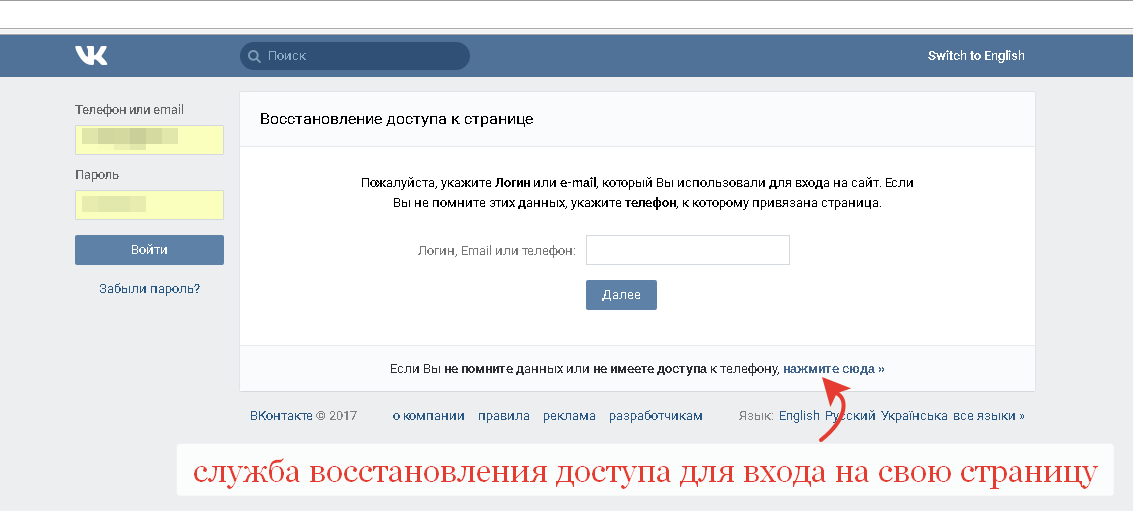 Зависимость или же обычное любопытство могут заставить человека вновь вернуть свой аккаунт. Следующие способы не предоставляют пользователю такую возможность.
Зависимость или же обычное любопытство могут заставить человека вновь вернуть свой аккаунт. Следующие способы не предоставляют пользователю такую возможность.
- в настройках необходимо перейти в раздел «Приватность», где каждом пункте запретить доступ всем пользователям, установив «Только я»;
- сохранив настройки и перейдя на личную страницу собственноручно удалить всю информацию с нее, начиная с записей на стене и заканчивая музыкой.
Полностью пустой аккаунт будет автоматически заблокирован системой сайта. При этом восстановить ее будет невозможно.
Третий способ- зарегистрировав новый почтовый ящик, указать его адрес в специальном разделе «Общее» в настройках;
- старый почтовый ящик следует удалить из списка адресов электронной почты;
- в разделе выше необходимо ввести старый пароль и поменять его на новый, который точно не запомнится;
- как и во втором способе, удалить всю информацию и выставить приватность каждого пункта на «Только я».

Пока страница еще не удалена автоматически, у пользователя нет никаких данных для входа в профиль, а привязанный к нему номер телефона не даст создать новую страницу.
Как удалить страницу если нет доступа к ней — 2 вариантаЕсли вы утратили доступ к своему профилю — не беда, можно использовать несколько вариантов, рассмотрим подробней оба.
Вариант 1 — Восстановление страницыДостаточно вспомнить на какой номер или какую электронную почту была привязана страница. Восстановить ее достаточно просто: при входе под паролем есть надпись «Не можете войти?», нажав на нее, можно попытать удачу в восстановлении доступа к профилю. После удавшейся попытки можно удалить его любым удобным способом, описанным ранее.
Вариант 2 — Обращение в поддержкуНаписав в службу поддержки, необходимо указать id старой страницы, а также прикрепить фотографию любого документа, удостоверяющего личность и фото своего лица на фоне данного сообщения, например, у монитора компьютера. В таком случае доступ к аккаунту восстановлен не будет, он стразу удалится администрацией.
В таком случае доступ к аккаунту восстановлен не будет, он стразу удалится администрацией.
В мобильной версии ВКонтакте функционал сохранялся полностью, лишь немного видоизменяется для более удобного пользования. Войдя в аккаунт в любом мобильном браузере, заветное предложение «Вы можете удалить свою страницу»
Также, перечисленные выше способы полного удаления без права на восстановления можно использовать и с телефона. Это не менее удобно и быстро, чем с полной версии сайта.
ЗаключениеТаким образом, можно сказать что процесс удаления и восстановления аккаунта ВК довольно прост, хоть и вызывает некоторые вопросы. Возможность временного удаления дает гарантию, что за время отсутствия на сайте, злоумышленники не смогут воспользоваться временно неактивным профилем. А различные способы полного удаления аккаунта исключат возможность возвращения на сайт.
А различные способы полного удаления аккаунта исключат возможность возвращения на сайт.
Читайте также другие статьи по данной социальной сети: как удалить сообщение и как поменять имя на английское.
Автор — Валерий Москаленко
Маркетолог, вебмастер, блогер с 2011 года. Люблю WordPress, Email маркетинг, Camtasia Studio, партнерские программы)) Создаю сайты и лендинги под ключ НЕДОРОГО. Обучаю созданию и продвижению (SEO) сайтов в поисковых системах. Мои контакты >>>
Чтобы написать эту статью, мы потратили много времени и сил. Мы очень старались и если статья оказалась полезной, пожалуйста оцените наш труд. Нажмите и поделитесь с друзьями в соц. сетях — это будет лучшей благодарностью для нас и мотивацией на будущее!
Как удалить страничку ВКонтакте — подробная инструкция
ГлавнаяСоциальные сети
ВКонтакте — популярная социальная сеть Рунета. Создать аккаунт в ней легко, и так же легко удалить существующий.
Как удалить страничку ВКонтакте
Содержание
- Наиболее распространенные причины удаления аккаунта
- Видео — удаляемся из VK полностью
- Удаление аккаунта ВКонтакте
- Нюансы
- Восстановление страницы ВКонтакте
- Видео — Как удалить страницу ВКонтакте
- Пользователь решил перестать пользоваться социальной сетью ВКонтакте.
- Пользователь по какой-либо причине зарегистрировал новый аккаунт, а старый стал не нужен.
- Временное удаление, чтобы не было желания проводить много времени в социальных сетях. Иногда этим методом пользуются выпускники средних учебных заведений во время вступительных экзаменов и студенты во время сессии.
Видео — удаляемся из VK полностью
Удаление аккаунта ВКонтакте- Зайдите на свою страницу.
- Найдите миниатюру своей аватарки (изображения на странице) с именем и стрелочкой в правом верхнем углу.

- Нажмите на стрелочку.
- В открывшемся меню нужно выбрать пункт «Настройки».
Пункт «Настройки» ВКонтакте
- Откроется страница настроек, в самом низу которой написано «Вы можете удалить свою страницу». Нажмите на гиперссылку «Удалить свою страницу».
Удаление страницы ВКонтакте
- Далее пользователю предлагается выбрать причину удаления аккаунта. Если вы не желаете сообщать причину, можно указать «другая причина». Независимо от того, что вы выберете, можно как указать подробности удаления в специальном поле ниже, так и оставить его пустым. К слову, разработчики ВКонтакте подошли с юмором к этой странице: при выборе пользователям причины (кроме последней) в окне комментария появляются возможные варианты. Например, если удаляете страницу из-за того, что у вас есть вторая, ВКонтакте предложит комментарий, который гласит, что ранее вы создавали аккаунт для своего домашнего животного, а теперь он зарегистрировался сам.
- Нажмите на «Удалить страницу».
 При желании можно снять галочку «Рассказать друзьям», и тогда новость об удалении не появится в новостях у ваших друзей.
При желании можно снять галочку «Рассказать друзьям», и тогда новость об удалении не появится в новостях у ваших друзей.Удаленная страница ВКонтакте
- При желании в течении шести месяцев со дня удаления аккаунта его можно восстановить в любой момент, и все данные, включая фотографии, сообщения, комментарии и прочее, сохранятся. По истечению полугода восстановление будет невозможным. В течении шести месяц со дня удаления аккаунта его можно восстановить
- Если вы забыли, сколько времени есть до восстановления, можете зайти на страницу под своим логином и паролем, и там будут указаны дата и время, после которых восстановить страницу будет невозможно.
- Если при удалении страницы вы не убрали галочку «Рассказать друзьям», то комментарий, оставленный при удалении, появится в новостях ваших друзей вместе с уведомлением о том, что вы удалили аккаунт. Если поле комментария останется пустым, новость будет гласить «Имя Фамилия молча удалил(а) страницу».
 Имя и фамилия, разумеется, ваши, которые были указаны в профиле ВКонтакте.
Имя и фамилия, разумеется, ваши, которые были указаны в профиле ВКонтакте.
На заметку! Как было сказано выше, восстановить страницу возможно в течении полугода. Именно этим способом пользуется некоторые студенты: блокируют свой профиль на время сессии, а потом его восстанавливают.
Восстановление удаленной страницы ВКонтакте
Как восстановить доступ к аккаунту:
- Зайдите на свою страницу ВКонтакте как обычно, используя свои логин и пароль.
- Нажмите на гиперссылку «Восстановить страницу».
- Страница восстановится.
Время восстановления страницы
Видео — Как удалить страницу ВКонтакте
Понравилась статья?
Сохраните, чтобы не потерять!
Рекомендуем похожие статьи
Удалить, восстановить или очистить страницу | Confluence Cloud
Это содержимое относится к устаревшему редактору и новому редактору.
Когда вы удаляете страницу Confluence, она перемещается в корзину пространства так же, как электронное письмо перемещается в корзину электронной почты или файл перемещается в корзину на вашем компьютере. Страница не удаляется навсегда, и ее можно восстановить, пока вы не очистите ее из корзины. Есть несколько вещей, которые вы, возможно, захотите проверить перед удалением страницы, например проверка входящих ссылок и дочерних страниц, и вы можете найти все это в разделе Информация о странице .
Удалить страницу
Перейти на страницу, которую нужно удалить.
Нажмите > Удалить
Параметр Удалить появится, только если у вас есть разрешение на удаление этой страницы. См. Разрешения на доступ к пространству.
Если кто-то применил к странице ограничения страниц, эти ограничения также могут помешать вам удалить страницу.
Удаление черновика, неопубликованных изменений или версии страницы?
В отличие от удаления опубликованных страниц, удаление любой из них является необратимым и не может быть восстановлено.
Чтобы удалить черновик или неопубликованные изменения при редактировании страницы, выберите > Удалить неопубликованную страницу или Вернуться к последней опубликованной версии .
Чтобы удалить версию страницы во время просмотра страницы, выберите > История страниц , найдите нужную версию и выберите Удалить .
Удалить страницу с детьми
Если вы удалите страницу, у которой есть дочерние страницы, дочерние страницы переместятся на ближайшую родительскую страницу. Если вы хотите сохранить дочерние страницы под другим родителем, переместите их перед удалением их прежнего родителя.
Чтобы удалить родительскую страницу и большое количество дочерних страниц:
тоже)
Удалить пробел
Просмотр информации о странице
Информация о странице поможет вам ответственно удалять страницы, давая вам знать, кто был последним редактором, какие входящие ссылки вам нужно удалить или перенаправить, и кто имеет права доступа к этой странице.
Посмотреть информацию о странице :
Посмотреть страницу.
Щелкните > Информация о странице
Вы увидите следующую информацию:
Сведения о странице: Название, автор, дата создания, дата последнего изменения и небольшая ссылка (постоянная ссылка) на страницу.

Иерархия страниц: Родительско-дочерние отношения страницы.
Входящие ссылки: Список других страниц на вашем сайте Confluence, которые имеют ссылки на эту страницу или ссылаются на эту страницу в макросе Include Page или Except Include. Удаление этой страницы приведет к разрыву этих ссылок, поэтому вы можете удалить или перенаправить эти ссылки.
Ярлыки: Все ярлыки (теги), которые были применены к этой странице.
Разрешения страницы: Отображает ограничения безопасности на уровне страницы, которые применяются к странице (если они есть).
Последние изменения: Ссылки на пять последних версий страницы вместе с именем редактора и датой изменения.
Исходящие ссылки: Сводка ссылок, содержащихся на этой странице, указывающих на другие страницы сайта Confluence или на внешние веб-сайты.

Если в разделе нет информации для отчета, он не будет отображаться в разделе Информация о странице .
Для администраторов пространства
Восстановление удаленной страницы
При восстановлении страницы Confluence она будет восстановлена в корень пространства, а не на старое место. Это означает, что он находится на том же уровне в дереве страниц, что и ваша домашняя страница, поэтому он не будет виден никому из боковой панели пространства. Вы можете найти эту страницу, перейдя на Space settings и выберите Reorder на карточке Manage pages .
Чтобы восстановить удаленную страницу:
Выберите Настройки пространства на боковой панели.

Выберите Корзина на карточке Управление страницами .
Выберите Восстановить для страницы, которую вы хотите восстановить.
Если в этом пространстве уже создана новая страница с тем же именем, что и у восстанавливаемой страницы, вам будет предоставлена возможность переименовать страницу перед ее восстановлением.
Очистить удаленные страницы
Чтобы окончательно избавиться от страницы, необходимо очистить ее от корзины. Это будет означать, что страница со всеми ее версиями и вложениями исчезнет навсегда.
Вложения удаленных страниц остаются в базе данных до очистки корзины, после чего удаляются навсегда. Это означает, что перед очисткой каких-либо страниц вы должны убедиться, что вложения на этих страницах не используются где-либо еще. Если вы не уверены, переместите эти вложения на другую страницу.
Если вы не уверены, переместите эти вложения на другую страницу.
Чтобы очистить удаленные страницы:
Выберите Настройки пространства на боковой панели.
Выберите Корзина на карточке Управление страницами .
Выберите Очистить для определенной страницы или Очистить все , чтобы окончательно удалить все удаленные страницы и новости.
Было ли это полезно?
Неточно
Неясно
Неактуально
Дополнительная помощь
Удаление страниц | Kentico 10 Документация
В этом разделе вы можете узнать о:
Если вам нужно удалить сразу несколько страниц, см. Операции с несколькими страницами.
Удаление страниц в приложении Pages
- Откройте приложение Pages .
- Нажмите на страницу или страницу, которую вы хотите удалить.
- Нажмите Удалить (). A Удалить страницу 9Откроется диалоговое окно 0006.
- Укажите параметры удаления:
- Уничтожить страницу и ее историю (страница не может быть восстановлена) — установите флажок, если хотите, чтобы страница не могла быть восстановлена позже.
Обратите внимание, что связанные страницы никогда не перемещаются в корзину, и вы не можете восстановить их после удаления. - Перенаправить старые URL-адреса на другую страницу — гарантирует, что когда пользователи переходят по ссылке на удаленную страницу, система вместо этого перенаправляет их на другую страницу.
- Страница — укажите, какую страницу видят пользователи вместо той, которую вы удаляете.
- Перенаправить все псевдонимы страниц — установите флажок, чтобы веб-сайт использовал страницу перенаправления для всех доступных URL удаленной страницы.

- Перенаправить все дочерние страницы — установите флажок, чтобы использовать страницу перенаправления для всех дочерних страниц.
- Уничтожить страницу и ее историю (страница не может быть восстановлена) — установите флажок, если хотите, чтобы страница не могла быть восстановлена позже.
- Подтвердите, нажав Да .
Система удаляет страницу. Если вы указали, что не хотите, чтобы система выполняла уничтожить страницу и ее историю , вы можете восстановить страницу в любое время.
Удаление страниц на сайте Live
Чтобы иметь возможность удалять страницы на сайте Live, ваш администратор должен включить редактирование на сайте на сайте.
- Войдите на действующий сайт.
- Нажмите кнопку Изменить страницу () в верхнем левом углу.
- Перейдите на страницу, которую вы хотите удалить.
- Нажмите Удалить () на верхней панели. А Удалить страницу Появится диалоговое окно.
- Укажите параметры удаления:
- Уничтожить страницу и ее историю (страница не может быть восстановлена) — установите флажок, если хотите, чтобы страница не могла быть восстановлена позже.

Обратите внимание, что связанные страницы никогда не перемещаются в корзину, и вы не можете восстановить их после удаления. - Перенаправить старые URL-адреса на другую страницу — гарантирует, что когда пользователи переходят по ссылке на удаленную страницу, система вместо этого перенаправляет их на другую страницу.
- Страница — укажите, какую страницу видят пользователи вместо той, которую вы удаляете.
- Перенаправить все псевдонимы страниц — установите флажок, чтобы веб-сайт использовал страницу перенаправления для всех доступных URL удаленной страницы.
- Перенаправить все дочерние страницы — установите флажок, чтобы использовать страницу перенаправления для всех дочерних страниц.
- Уничтожить страницу и ее историю (страница не может быть восстановлена) — установите флажок, если хотите, чтобы страница не могла быть восстановлена позже.
- Подтвердите, нажав Да .
Система удаляет страницу. Если вы указали, что не хотите, чтобы система выполняла уничтожить страницу и ее историю , вы можете восстановить страницу в любое время.
Одновременное удаление нескольких страниц
Если вам нужно удалить несколько страниц одновременно, см. Операции с несколькими страницами.
Восстановление удаленных страниц
Вы можете восстановить страницы (а также объекты), которые вы удалили. Исключение составляют страницы, которые были уничтожены, а не просто удалены.
Для восстановления удаленных страниц:
- Откройте приложение Корзина на страниц вкладка.
- (Необязательно) Укажите страницы, которые вы хотите восстановить, используя фильтр над списком удаленных страниц.
- (Необязательно) Используйте кнопку Просмотр рядом со страницами в корзине , чтобы просмотреть их сведения перед их восстановлением.
Используйте кнопку Восстановить , чтобы отменить удаление страницы.
Чтобы восстановить сразу несколько страниц, установите флажки рядом с этими страницами.
 Затем используйте раскрывающийся список под выбранными страницами, чтобы указать Восстановите действие и нажмите OK .
Затем используйте раскрывающийся список под выбранными страницами, чтобы указать Восстановите действие и нажмите OK .- Появится диалоговое окно, подтвердите, нажав OK .
Система восстанавливает удаленные страницы на их исходное место.
Очистка корзины страниц
Вы можете очистить корзину страниц, чтобы навсегда удалить удаленные страницы из системы.
Чтобы очистить корзину страниц:
- Откройте приложение Корзина на страниц вкладка.
- (Необязательно) Если вы хотите удалить только определенные страницы, используйте фильтр над списком удаленных страниц.
- (Необязательно) Используйте кнопку View рядом со страницами в корзине , чтобы просмотреть их сведения, прежде чем окончательно удалить их из системы.
- (Необязательно) Выберите страницы, которые вы хотите удалить, установив флажок рядом со страницами.


 1 Вариант 1 — Восстановление страницы
1 Вариант 1 — Восстановление страницы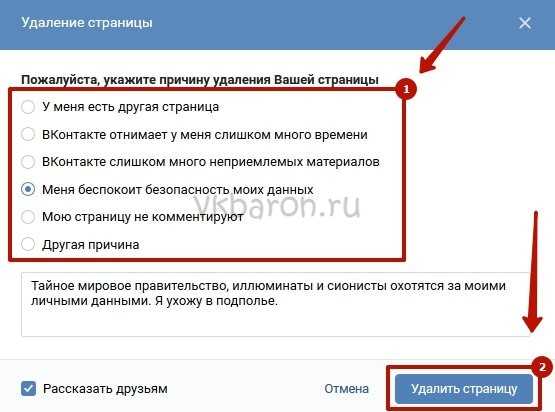 В случае наличия галочки «Рассказать друзьям» надпись появится на стене профиля;
В случае наличия галочки «Рассказать друзьям» надпись появится на стене профиля;

 При желании можно снять галочку «Рассказать друзьям», и тогда новость об удалении не появится в новостях у ваших друзей.
При желании можно снять галочку «Рассказать друзьям», и тогда новость об удалении не появится в новостях у ваших друзей.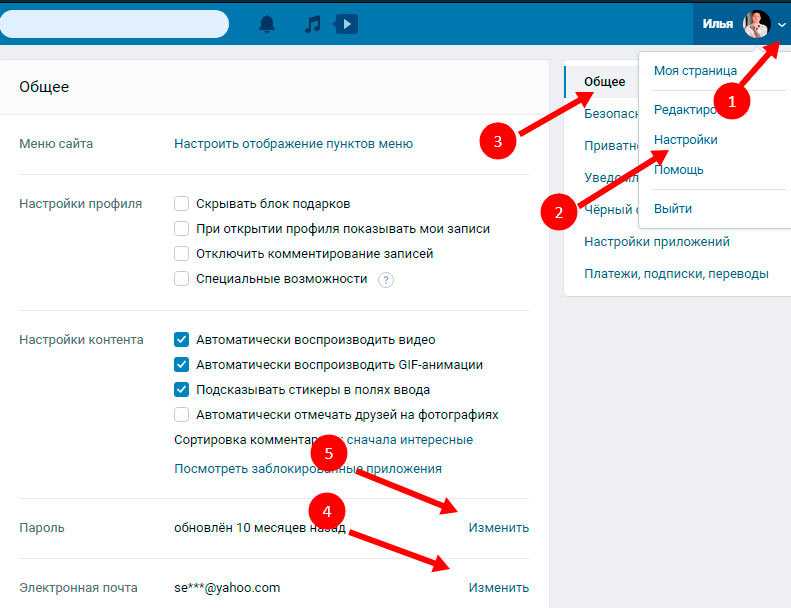 Имя и фамилия, разумеется, ваши, которые были указаны в профиле ВКонтакте.
Имя и фамилия, разумеется, ваши, которые были указаны в профиле ВКонтакте.

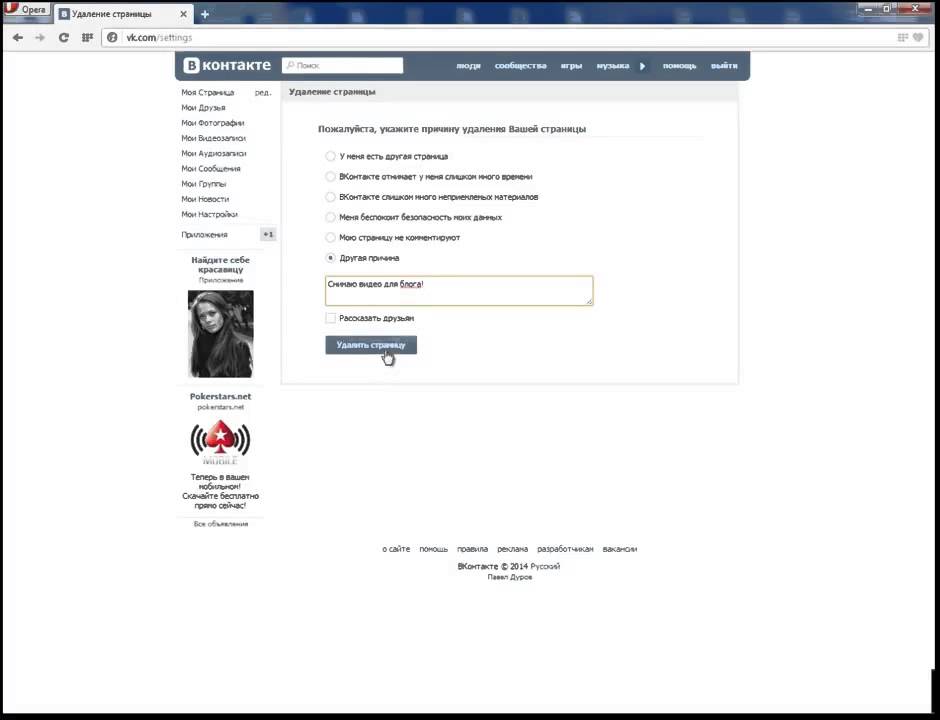
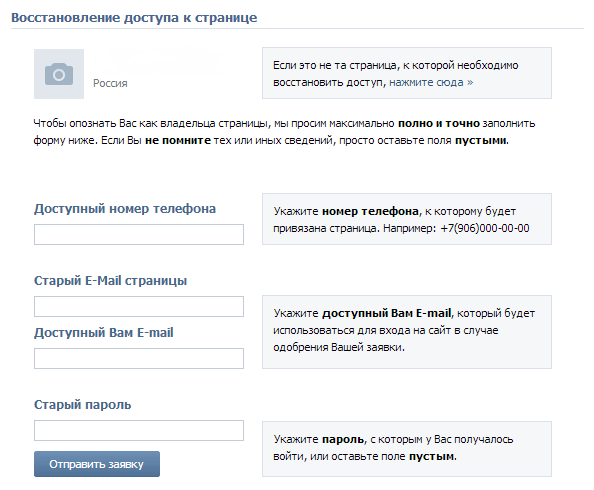
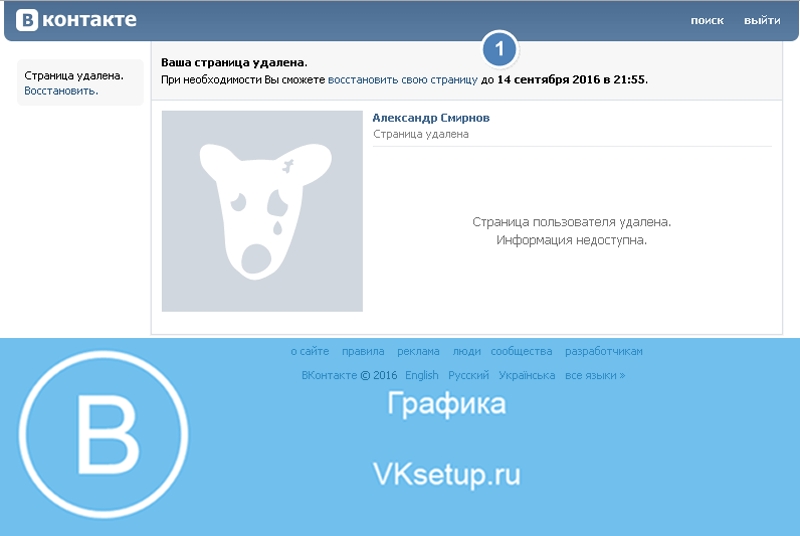
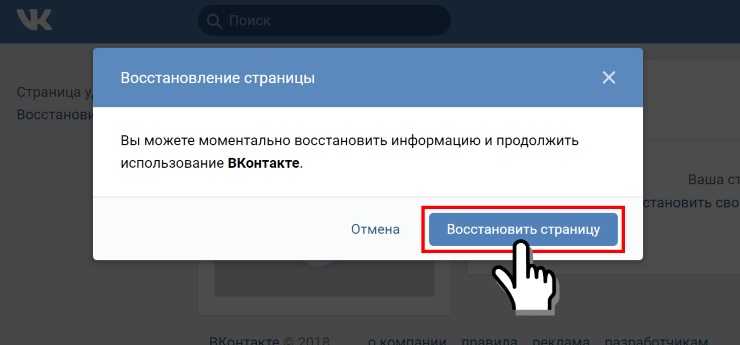 Затем используйте раскрывающийся список под выбранными страницами, чтобы указать Восстановите действие и нажмите OK .
Затем используйте раскрывающийся список под выбранными страницами, чтобы указать Восстановите действие и нажмите OK .